Enlace B2B - Portal de Proveedores
Documentación Enlace B2B Portal de Proveedores
- Legales
- Portal de Proveedores
- Definiciones, acrónimos y abreviaturas
- Estándares del sistema
- 1. Activación de la cuenta
- 2. Descripción de la ventana principal
- 3. Cómo administrar Usuarios
- 4. Cómo administrar los CFDI
- 5. Validaciones efectuadas por Enlace B2B
- 6. Cómo recuperar la contraseña
- 7. Errores más comunes
- 8. Cómo editar el perfil del usuario
- 9. Tutoriales
Legales
..
Queda estrictamente prohibida la reproducción total o parcial de este documento, por cualquier medio y para cualquier fin, sin la autorización previa y por escrito de Tralix México, S. de R.L. de C.V.
Este documento y su contenido pueden incluir, entre otros, marcas registradas, nombres comerciales, logotipos, avisos comerciales, diseños industriales y demás elementos protegidos por las leyes de propiedad industrial e intelectual. Todos estos signos distintivos son propiedad exclusiva de Tralix México, S. de R.L. de C.V., y están legalmente protegidos.
El acceso, posesión o consulta de este documento no otorga, en ningún caso, licencia ni derecho alguno para usar, reproducir, distribuir, modificar o explotar, total o parcialmente, los elementos distintivos de Tralix México. Cualquier uso no autorizado constituirá una infracción a la normativa aplicable y podrá dar lugar al ejercicio de acciones legales.
Tralix México se reserva el derecho de modificar, sin previo aviso, las especificaciones, características o alcances de sus productos y servicios.
Copyright © 2025 Tralix México, S. de R.L. de C.V. Todos los derechos reservados.
Portal de Proveedores
Objetivo
Proporcionar al usuario las actividades que deben efectuarse para el correcto uso de la herramienta Tralix™ Enlace B2B ™ y as obtener el mayor beneficio en la administraci n los CFDI que emita a su cliente.
Descripción General
Tralix™ Enlace B2B™ es un servicio en línea especializado en la recepción, validación y resguardo de los CFDI transmitidos entre una empresa y sus proveedores mexicanos, lo que permite tener un control completo sobre la entrega de facturas, el estatus de recepción y validación de las mismas.
Diagrama Conceptual
En el siguiente diagrama se muestran los componentes que interactúan en el proceso de Recepción de CFDI’s bajo la herramienta Tralix™ Enlace B2B ™.
Alcance
Este Manual de Usuario del Portal de Proveedores de Tralix™ Enlace B2B ™ s lo abarca las actividades realizadas por el usuario que cuenta con los accesos autorizados para la realizar operaciones de la aplicación.
Definiciones, acrónimos y abreviaturas
| Estándar | Descripción/Función |
| Sello Digital |
Un certificado de sello digital, es un documento electrónico mediante el cual una autoridad de certificación (SAT) garantiza la vinculación entre la identidad de un sujeto o entidad y su clave pública. El artículo 17- ‐G del C digo Fiscal de la Federación describe a los certificados digitales de la siguiente manera: Documento electrónico, mensaje de datos u otro registro que asocia una clave pública con la identidad de su propietario, confirmando el vínculo entre éste y los datos de creación de una firma electrónica avanzada o de un sello digital. Además de la clave pública y la identidad de su propietario, un certificado digital contiene los siguientes atributos: La mención de que se expiden como tales. Tratándose de certificados de sellos digitales, se deberán especificar las limitantes para su uso.
|
| Cadena Original | Se entiende como cadena original, a la secuencia de datos formada con la información contenida dentro de la factura electrónica, establecida en el Rubro C del Anexo 20 de la Resolución Miscelánea Fiscal. |
| XML | eXtensibleMarkupLanguage. Es un metalenguaje extensible de etiquetas desarrollado por el World Wide Web Consortium (W3C). El carácter de metalenguaje implica que es un lenguaje usado para hacer referencia a otros lenguajes. Por lo tanto XML no es realmente un lenguaje en particular, sino una manera de definir lenguajes para diferentes necesidades. XML juega un rol preponderante en la actualidad ya que permite la compatibilidad entre sistemas para compartir la información de una manera segura, fiable y f cil. Se usa para homogeneizar la transferencia de datos y establece un estándar para la representación de la información. |
| Namespace | En programación, un espacio de nombres (del inglés namespace), en su acepción más simple, es un conjunto de nombres en el cual todos los nombres son únicos. En el caso del CFD y CFDI son etiquetas que hacen referencia a los sitios de internet que contienen información del documento. |
| LCO | Lista de Contribuyentes con Obligación.- es un archivo donde el Servicio de Administración Tributaria (SAT) establece qué contribuyentes tienen el derecho de realizar facturas, es decir que para poder realizar CFDI, el Proveedor Autorizado de Certificación (PAC), está obligado a verificar que el emisor se encuentre en esta lista. |
| Timbre Fiscal | Datos que asigna un Prestador Autorizado de Certificación, en nombre del SAT, para darle validez fiscal a una factura electrónica. Los datos contenidos en un timbre fiscal digital son: folio, fecha hora minuto y segundo, sello digital de la factura electrónica, Certificado digital del SAT y sello digital del SAT. |
Mensajes dentro del manual
| Nota: Proporciona información importante que debe considerarse para el mejor uso. | |
| Advertencia: Proporciona información importante que debe tomar en cuenta para la correcta operación. |
Estándares del sistema
A continuación se especifican los estándares que se utilizan en el sistema, de tal manera que el usuario se familiarice con éste.
| Estándar | Descripción/Función |
|
|
Casilla de selección. Permite seleccionar (cuando está marcada) o no seleccionar (cuando está vacía) los elementos que se encuentran enlistados en la ventana de trabajo. Cuándo esta casilla aparece como encabezado de la columna, indica que pueden marcarse todos los elementos. |
|
|
Los Botones de opción atenuados se presentan cuando no se ha seleccionado ningún elemento de la ventana de trabajo. |
|
|
Los Botones de opción activados se presentan cuando uno o varios elementos de la ventana de trabajo han sido seleccionados. |
|
|
El Botón de lista desplegable como se indica, presentar una lista de opciones que pueden efectuarse para la comuna en la cual se despliega este botón, ya sea ordenar los elementos o agregar columnas en la pestaña que se está trabajando.
|
|
|
Cuando se coloca el cursor en los límites de las columnas, este cambia al símbolo que se muestra, lo que indica que podrá ampliarse o reducir el ancho de la columna de la izquierda al mantener presionado el botón izquierdo del mouse y arrastrarlo hacia la izquierda para la derecha o izquierda seg n se requiera. |
|
|
La Búsqueda de un determinado elemento donde se presenta esta opción, podrá realizarse de forma general o mediante la selección específica que se despliegue. Después de haber anotado los datos para la búsqueda y marcar las opciones deseadas, bastar con presionar la tecla Enter o el botón |
|
|
El Cuadro de Lista Desplegable permitir la selección una determinada División de la empresa cuya información deseas que se despliegue en el área de trabajo. Al hacer clic en el botón |
|
|
Botón Mostrar. Cuando el tamaño de la ventana no es lo suficientemente grande, uno o m s botones podrán estar ocultos. Para visualizarlos haga clic en este botón para que se aparezcan. |
|
|
Indicador de n mero de página del rea de trabajo. Con los botones laterales podrás avanzar o retroceder una página o, ir a la página inicial o final. |
|
|
Con el botón Actualizar podrás refrescar la información de la ventana de trabajo. |
|
Sin datos para mostrar
|
Cuando en la ventana de trabajo no existan datos, este mensaje aparecer en la parte inferior derecha. |
|
|
Mensaje de advertencia. Al pasar el cursor encima de este icono, se mostrar el menaje de advertencia correspondiente. |
|
|
Ordenar la información en las columnas. Al hacer clic en el encabezado de algunas columnas puede presentarse un icono en forma de punta de flecha hacia arriba, lo que indica que la información contenida se ordenar de forma ascendente. Al hacer nuevamente clic en el encabezado de la columna, el icono en forma de punta de flecha cambiar en dirección opuesta, y la información se ordenar de manera descendente. |
|
|
Mediante el botón Anterior podrás regresar a la ventana anterior. |
|
|
Agregar todos los elementos de una columna como selección. |
|
|
Agregar el elemento seleccionado de una columna. |
|
|
Remover el elemento seleccionado. |
|
|
Remover todos los elementos de una columna. |
|
|
Filtro de búsqueda en el menú de CFDI, para las columnas Folio, O Comercial, RFC Emisor, Razón Social Proveedor y Moneda.SI |
|
|
Filtro de búsqueda en el menú de CFDI, para la columna Estatus Fiscal. |
|
|
Filtro de búsqueda en el menú de CFDI, para la columna Moneda. |
|
|
Filtro de búsqueda en el menú de CFDI, para las columnas Fecha de Emisión y Fecha de Recepción. |
|
|
Botón Configuración de columnas
|
|
|
Menú emergente de la ventana CFDI, al hacer clic con el botón derecho del mouse sobre el rea de trabajo se despliega este menú, cuenta con las mismas opciones de los botones que aparecen en la parte superior de esta ventana.
|
|
|
Menú emergente de la ventana Cargas, al hacer clic con el botón derecho del mouse sobre el área de trabajo se despliega este menú, cuenta con las mismas opciones de los botones que aparecen en la parte superior de esta ventana.
|
|
|
Menú emergente de la ventana Eliminados, al hacer clic con el botón derecho del mouse sobre el área de trabajo se despliega este menú , cuenta con las mismas opciones de los botones que aparecen en la parte superior de esta ventana.
|
1. Activación de la cuenta
Para poder explotar la funcionalidad que brinda el Portal de Proveedores de Tralix™ Enlace B2B ™ es necesario activar la cuenta que ha sido adquirida mediante la contratación del servicio. Para activar la cuenta es necesario que realices el registro de tu información como proveedor, y dependiendo de la Empresa, podrá requerirse el registro del identificador único del enlace o Token, proporcionado por la misma empresa.
Los pasos activar la cuenta de acceso al Portal de Proveedores son:
1. Ingresa a tu cuenta de correo electrónico y revisa tu buzón. Identifica el correo electrónico enviado por Enlace B2B ™ (mienlaceb2b@serviciostralix.com).
2. Abre el correo de bienvenida a Tralix™ Enlace B2B ™ En este se describe el Nombre del enlace, la Cuenta de recepción y el Nombre de usuario para acceder.
3. Haz clic en el botón Entrar a mi cuenta. El sistema desplegar una ventana del navegador de internet como se muestra enseguida.
4. Coloca el cursor en el campo Nombre completo y anota tu nombre completo.
5. Coloca el cursor en el campo Nombre de Usuario y anota el nombre del usuario con que que acceder s al sistema.
Nota: por omisión el sistema desplegar ya llenos los campos Email, Razón Social y RFC.
6. Coloca el cursor en el campo Contraseña y anota la contraseña que desees.
Nota: aunque no existen restricciones en la creación de contraseñas, Tralix™ Enlace B2B ™ indicar si la contraseña registrada es lo suficientemente segura conforme ésta se vaya escribiendo a través de un mensaje emergente, como se muestra enseguida.
Advertencia: una contraseña que considere vulnerable, puede poner en riesgo la confidencialidad de los CFDI que envíe a sus clientes.
7. Coloca el cursor en el campo Confirmar contrase a y repite la contrase a que est s registrando.
8. Haz clic en el botón Enviar. El sistema mostrar el siguiente mensaje indicando que se está procesando el ingreso.
A continuación se desplegar la ventana principal del sistema como se muestra enseguida.
Uso de Token
9. Accede a la dirección del servidor correspondiente que te ha entregado la Empresa de la cual eres proveedor. El sistema desplegar la siguiente ventana.
Nota: la dirección electrónica es www.mienlaceb2b.com
10. Haz clic en el enlace Si aún no estás registrado, puedes hacerlo aquí. El sistema desplegar la siguiente ventana de registro.
11. Coloca el cursor en el campo Nombre completo y anota tu nombre completo.
12. Coloca el cursor en el campo Nombre de Usuario y anota el nombre del usuario con que que accederás al sistema.
Nota: por omisión el sistema desplegar ya llenos los campos Email, Razón Social y RFC.
13. Coloca el cursor en el campo Email y anota tu correo electrónico.
14. Coloca el cursor en el campo Razón social y anota tu razón social como proveedor.
15. Haz clic en el campo Identificador del enlace B2B y anota el Token que te fue proporcionado.
Nota: el Token es una cadena de caracteres que tiene un significado coherente en cierto lenguaje de programación. Sin el identificador correcto no podrás acceder al portal. El m todo que se utilice para para la entrega del Token depende totalmente del dueño del enlace y los recursos con los que este cuente.
16. Haz clic en el botón Enviar. Recibir s en tu cuenta de correo electrónico una notificación para acceder por primera vez al portal.
Nota: la notificación puede ser inmediata o hasta que el dueño del enlace lo autorice, por lo que deber s comprobar tu cuenta de correo de manera regular.
17. Ingresa a tu cuenta de correo electrónico y revisa tu buzón. Identifica el correo electrónico enviado por Enlace B2B ™ (mienlaceb2b@serviciostralix.com). Recibirás un correo con el mensaje similar al siguiente.
18. El sistema te solicitar la creación de una contraseña para el acceso. Sigue la recomendación señalada en el paso 6 de este tema.
2. Descripción de la ventana principal
Descripción general
La ventana principal de Tralix™ Enlace B2B ™ utiliza un conjunto de im genes y objetos gráficos para representar la información y acciones disponibles, de tal manera que proporciona un entorno visual sencillo. Esta ventana se describe a continuación.
Área de identificaciónEn esta se encuentran los elementos que identifican a quien está accediendo al sistema, los cuales se describen a continuación.
| Elemento | Descripción |
|
|
Logotipo de su cliente.- ‐ Aquí aparecer el logo de la empresa de tu cliente, si este llega a personalizarlo, de lo contrario logotipo que se muestra por omisión es del Enlace B2B ™. |
|
|
Nombre de usuario.- ‐ Indica el nombre de usuario con el que actualmente te estás autenticando en el sistema. Y a través de éste se puede editar el perfil del usuario. Para editar el perfil del usuario vea el tema Anexo E. Cómo editar el perfil del usuario. |
|
|
Salir.- ‐ Mediante este botón cerrarás la sesión dentro del portal. Nota: la sesión será cerrada después de 60 minutos de inactividad.
|
|
|
Manual de usuario.- ‐ A través de este botón podrás obtener el Manual de Usuario de sistema. |
|
|
Soporte.- ‐ Este botón te permitir acceder al Centro de Soporte para cualquier problema o incidencia que se presente en la operación del sistema. |
Panel Lateral
Este panel contiene un submenú con el nombre de su Enlace, y los elementos donde se efectuarán las operaciones cotidianas, así como las de configuración y obtención de reportes. Puedes contraer este panel mediante el botón para aumentar expandir la ventana de trabajo.
| Elemento | Descripción |
|
|
Alias asignado por tu cliente. Es el identificador o sobrenombre que tu cliente us para identificarte. |
|
|
Documentación.- Aquí aparecerá el icono del cliente una vez que sea personalizado. CFDI.- Al seleccionar esta opción, la ventana de trabajo mostrar los CFDI existentes en el buzón. Eliminados.- Con esta opción, la ventana de trabajo mostrar los CFDI que han sido eliminados. Cargas.- Con esta opción, la ventana de trabajo mostrar una relación de las cargas de archivos que se han efectuado. |
|
|
En la sección de Administración, como su nombre lo indica podrás realizar la administración de los Usuarios que acceden al sistema. |
|
|
Las Addendas son un elemento opcional de la Factura Electrónica que en su caso, se incluye en el formato XML para a adir información no fiscal, de acuerdo a las prácticas comerciales que se observen. Regularmente en la addenda se incluyen datos relacionados a la orden de compra, identificación de proveedor, entrega de mercancías, entre otros. |
Ventana de trabajo
Al acceder al sistema, se desplegar en la ventana de trabajo por omisión, la relación de los CFDI registrados. Esto es, se mostrar seleccionada la opción CFDI del Panel lateral como se muestra enseguida.
Cuando se hayan seleccionado diferentes opciones del Panel lateral, se ir n agregando las pestañas correspondientes en la ventana de trabajo, seg n se muestra enseguida.
Nota: cada una de las pestañas que se desplieguen en esta ventana tendrá sus opciones respectivas para trabajar, y acceder s a ellas si cuentas con los permisos suficientes.
| Elemento | Descripción |
|
|
Indicador de n mero de página del rea de trabajo. Con los botones laterales podrás avanzar o retroceder una página o, ir a la página inicial o final. |
|
|
Con el botón Actualizar podrás refrescar la información de la ventana de trabajo. |
3. Cómo administrar Usuarios
Objetivo
Mediante esta funcionalidad podrás agregar, editar y/o eliminar Usuarios que accedan a la aplicación. Las operaciones que se describen a continuación se efectuar n dentro de la opción Usuarios del menú Administración dentro del panel lateral. La ventana del rea de trabajo es la siguiente.
Al ingresar el sistema desplegar una relación de los Usuarios registrados que están accediendo a la herramienta Tralix™ Enlace B2B™. Esta información corresponda al Usuario, el Nombre, Apellidos Email y el Estatus que guarda en el sistema.
Botones
La ventana de trabajo del menú de Usuarios cuenta con los botones que permiten realizar diferentes acciones, ya sea Agregar, Editar, Eliminar y Buscar. Estas acciones se describir n en los temas subsecuentes.
Matriz de Roles y Accesos
La siguiente tabla muestra los Roles y permisos a los que pueden acceder los usuarios.
Cómo buscar un Usuario
Los pasos para buscar un usuario son:
1. Haz clic en la flecha de lista desplegable del botón Búsqueda por:. El sistema desplegar las siguientes opciones.
2. Marca la casilla de selección si deseas realizar la búsqueda por Usuario o Nombre o ambas.
3. Coloca el cursor en el cuadro de texto y anota el usuario o nombre que desees localizar.
4. Haz clic en el botón Buscar o presiona la tecla Enter. El sistema desplegar el resultado de la búsqueda en la ventana de trabajo de Usuarios, indicando en la parte inferior los usuarios encontrados.
Cómo agregar un Usuario
1. Haz clic el botón Agregar . El sistema desplegará la siguiente ventana solicitando los datos del Usuario que se agregar .
Advertencia: los usuarios que crees tendrán acceso a todos los CFDI, por lo que debes ser cuidadoso sobre a quién le proporcionas este acceso. En el tema Matriz de Roles y Accesos se describen los niveles de permisos.
2. Coloca el cursor en el campo Usuario y anota el nombre que tendrá el usuario que estás registrando.
Nota: la información registrada en el campo Usuario debe cumplir con las siguientes reglas:
- Estar formado por letras, números, puede incluir el punto (.) y el guion bajo (_) mientras no están consecutivos.
- Longitud mínima, 5 caracteres; longitud máxima, 30.
Al nuevo usuario le llegar una notificación por email con los pasos para activar su cuenta. Es importante que la dirección electrónica de las Notificaciones de Enlace B2B™ sea agregada como correo seguro en el servidor de correo correspondiente o el buzón personal.
3. Coloca el cursor en el campo Nombre y anota el nombre del usuario. Coloca el cursor en el campo Apellidos y anota los apellidos del usuario.
4. Coloca el cursor en el campo Email y anota el correo electrónico del usuario.
5. Haz clic en la flecha del cuadro de lista desplegable del campo Rol. El sistema desplegar las siguientes opciones.
6. Selecciona el rol que tendrá el usuario que estás agregando sobre las empresas que tienes registradas.
Advertencia: debes asegurarte que el Rol que asignar s sea el correcto, ya podrá acceder o no a información confidencial. Para tal efecto revisa los Roles y permisos existentes en el Tema Matriz de Roles y Accesos.
7. Haz clic en el enlace Aviso de Privacidad sobre el uso de la información. El sistema desplegar la ventana correspondiente. Sólo se muestra un fragmento.
8. Haz clic en el botón Cerrar de la ventana del Aviso de Privacidad. El sistema regresará a la ventana de Nuevo Usuario.
9. Selecciona el Enlace BTB al que estar enviado los CFDI el usuario que estás registrando, el sistema lo sombrear.
Nota: los botones que se encuentran en medio de las dos columnas tienen las siguientes funciones. Agregar todos los elementos.
Agregar todos los elementos. Agregar el elemento seleccionado.
Remover el elemento seleccionado.
Remover todos los elementos.
10. Haz clic en el botón Agregar elemento en caso de que la Empresa no se encuentre en la ventana derecha. El sistema agregará al panel derecho la Empresa seleccionada.
11. Selecciona la o las Empresas del panel derecho, en caso de que haya, a las que el Usuario no enviará CFDI.
12. Haz clic en el botón Remover elemento . El sistema enviar al panel izquierdo la Empresa seleccionada, como se muestra en la siguiente ventana.
13. Haz clic en el botón Aceptar en caso de que estés de acuerdo con la selección efectuada. En ambos casos el sistema regresar a la ventana de trabajo de Usuarios.
Nota: al nuevo usuario le llegar una notificación por email con los pasos para activar su cuenta.
Si no llega la notificación por email al usuario que diste de alta, comprueba que hayas escrito correctamente su dirección de correo electrónico y solicitar al usuario que verifique su bandeja de correo no deseado.
14. Haz clic en el botón Cancelar para cancelar el alta del Usuario. El sistema regresar a la ventana de trabajo de Usuario sin cambio alguno.
15. La siguiente ventana muestra el mensaje de correo que le llega al usuario que acabas de registrar.
16. El nuevo usuario debe hacer clic en el botón Entrar a mi cuenta. Se le desplegará la ventana de registro de contraseña. Deberá teclear la contraseña y la confirmación correspondiente.
Nota: al momento en que el usuario ingresa al sistema, se desplegar su información en la ventana de trabajo y cambiará su estatus a Activo.
17. En la siguiente ventana se muestra el acceso al que tiene el usuario que acabas de registrar. Como puede observarse, no tiene acceso a la opción de Usuarios del menú Configuración en el panel lateral.
Cómo editar datos de un Usuario
Los pasos para editar datos de un usuario son:
1. Selecciona al usuario al que requieres editar su información.
2. Haz clic en el botón Editar . El sistema desplegar la siguiente ventana de Edición de Usuario correspondiente a la selección hecha.
Nota: sólo podrás editar la información correspondiente al Nombre, Apellidos, correo electrónico, Rol y os Enlaces.
Realiza los cambios necesarios. Haz clic en el botón Guardar para conservar los cambios efectuados. Haz clic en el botón Cancelar para omitir los cambios realizados. En ambos casos el sistema regresar a la ventana de trabajo de Usuario.
Cómo eliminar un Usuario
Los pasos para eliminar un usuario son:
1. Selecciona al usuario al deseas que eliminar. El sistema sombrear el renglón correspondiente.
2. Haz clic en el botón Eliminar . El sistema desplegar el siguiente mensaje de confirmación.
3. Haz clic en el botón Si para eliminar al Usuario seleccionado. El sistema regresará a la ventana de trabajo de Usuario mostrando que se ha eliminado al Usuario.
Nota: sólo podrás eliminar un Usuario a la vez.
Advertencia: al confirmar la eliminación, el usuario elegido ser borrado y perder el derecho de acceder a la aplicación y a toda la información contenida en la misma.
4. Haz clic en el botón No para indicar que no deseas eliminar al usuario. El sistema regresará a la ventana de trabajo de Usuario.
4. Cómo administrar los CFDI
Objetivo
Mediante esta funcionalidad podrás cargar CFDI, consultar su contenido, realizar una validación de su contenido o de su estructura o requisitos fiscales, cancelar y eliminar los que están registrados. Las operaciones que se describen a continuación se efectuarán dentro de la sección Documentación, del panel lateral, en las opciones CFDI enviados, Cargas y Eliminados. Las operaciones del rea de trabajo de dichas opciones son las siguientes.
Ventana CFDI
La ventana CFDI muestra la relación de los CFDI enviados, la cual cuenta con las columnas: Folio, Estatus Fiscal, Estatus Comercial, Fecha de Emisión, Fecha de Recepción, RFC Receptor, Total y Razón Social Proveedor; estas columnas pueden ser configuradas para su presentación.
Botones
Cuenta con una serie de botones dónde se localizan los siguientes: Configuración de Columnas, Subir CFDI, Exportar, Ver Detalle, Descargar, Reasignar a división, Descargar Reporte de Validación, Notificar Cancelación y Eliminar.
Menú emergente
La ventana CFDI muestra un menú emergente al hacer clic con el botón derecho del mouse sobre el área de trabajo, este menú cuenta con las mismas opciones que los botones anteriores.
Avance entre páginas
En la parte inferior con flechas de avance para alternar entre las páginas, y con el botón Actualizar.
Ventana Cargas
La ventana Cargas muestra la relación de los archivos ZIP que has cargado, la cual cuenta con las columnas: Casilla de selección, Nombre del archivo, Porcentaje completado, Total, Procesados, Estatus, Fecha de inicio, Fecha de término.
Nota: los archivos *.zip no deben contener carpetas, únicamente los archivos que deben estar en la “raíz” del archivo comprimido.
Botones
Cuenta con una serie de botones dónde se localizan los siguientes: Subir zip, Descargar Reporte y Eliminar.
Menú emergente
La ventana Cargas muestra un menú emergente al hacer clic con el botón derecho del mouse sobre el área de trabajo, este menú cuenta con las mismas opciones que los botones anteriores.
Búsqueda
En el extremo superior derecho cuenta con una flecha de cuadro de lista desplegable y un campo de búsqueda, así como con el botón Buscar.
Acciones posibles
La siguiente tabla muestra las acciones que pueden efectuarse con los comprobantes registrados según el estatus que guarde.
Ventana Eliminados
La ventana Eliminados muestra la relación de los CFDI eliminados, la cual cuenta con las columnas: Folio, Tipo de Documento, Emisor, Receptor, Estatus Comercial y Fecha.
En la parte superior cuenta con una flecha de cuadro de lista desplegable Seleccione la división.
Botones
Cuenta con una serie de botones dónde se localizan los siguientes: Restaurar, Eliminar para Siempre y Ver Detalle.
Menú emergente
La ventana Eliminados muestra un menú emergente al hacer clic con el botón derecho del mouse sobre el área de trabajo, este menú cuenta con las mismas opciones que los botones anteriores.
Flechas de avance
En la parte inferior cuenta con flechas de avance para alternar entre las páginas y con el botón Actualizar.
Cómo consultar los CFDI enviados
Consultar los CFDI enviados; configurar las columnas que deseas observar en la relación de los CFDI enviados; utilizar los filtros de información para elegir los CFDI enviados.
Los pasos para consultar los CFDI enviados son:
Configurar Columnas
1. Haz clic en el botón Configuración de columnas si deseas configurar las columnas que deseas observar. Se desplegar la siguiente ventana con el listado de las columnas.
2. Marca o desmarca las casilla de selección para seleccionar las columnas que deseas que sean mostradas en el listado de CFDI. Haz clic en el botón Guardar. Se desplegará el listado de los CFDI con las columnas que has elegido.
Nota: utiliza la barra de desplazamiento de la parte inferior para recorrer la pantalla y observar la información que se presenta en todas las columnas si as lo deseas; asimismo, utiliza las flechas de avance o retroceso para alternar entre las páginas.
Filtrar CFD(I)
3. Haz clic en el encabezado de las columnas de los CFDI para seleccionar los CFDI que deseas observar, por ejemplo: Folio, Estatus Fiscal, Fecha de Emisión, Fecha de Recepción, Total.
Nota: al hacer clic en el botón deseado, se habilitará una flecha de cuadro de lista desplegable en dicho botón.
4. Haz clic en la flecha de cuadro de lista desplegable del botón Folio para seleccionar los CFDI por medio de este criterio. Se desplegará la casilla de selección Filtrar.
5. Haz clic en la flecha de la opción Filtrar, se desplegar un cuadro de texto, ingresa los datos de selección para filtrar los CFDI que deseas consultar.
Nota: el botón que se habilitar con la flecha Filtrar podrá variar dependiendo de la columna que hayas elegido.
Según la columna que deseas filtrar se pueden desplegar las opciones siguientes:
a) Para las columnas: Folio, Estatus Comercial, RFC Emisor, Razón Social Proveedor y Moneda; las opciones de filtro son: Filtrar, Inicia con... como aparecen en la imagen de arriba.
b) Para la columna Estatus Fiscal, las opciones de filtro son: Filtrar, Valido, Inválido, Pendiente.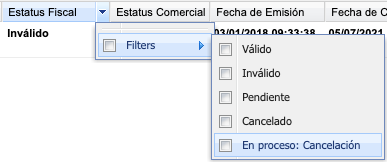
c) Para la columna Fecha de Emisión, las opciones de filtro son: Filtrar, Antes de/Después de/Es igual a.
d) Para la columna Total, las opciones de filtro son: Filtrar, < menor a,> mayor a e = igual.
6. Haz clic en el botón Enter una vez que has elegido los criterios de filtro. Se desplegar el listado de los CFDI seleccionados para su consulta. Además el encabezado de la columna aparecerá en itálicas indicando que se está utilizando.
Desactivar Filtro
7. Haz clic en la flecha de cuadro de lista desplegable del botón de Folio para desactivar este filtro. Se desplegará la casilla de selección Filtrar marcada.
8. Desmarca la casilla de selección Filtrar para desactivar el filtro. Se desplegar nuevamente el listado de CFDI sin utilizar dicho filtro de selección.
Cómo consultar el detalle de un CFDI enviado
Consultar el detalle de un CFDI enviado, descargar la vista previa del documento en formato PDF; consultar el detalle del reporte de validación as como descargar el mismo en formato PDF.
Para consultar el detalle de los CFDI enviados, ingresa a la opción CFDI en el panel lateral.
-
Notas:
- Sólo podrás consultar el detalle de un CFDI a la vez. - - La ventana Detalle de Documento presenta generalmente dos pestañas: Documento y Reporte de Validación; en caso de que el documento cuente con datos de Addenda, aparecer una tercera pestaña con dicha información.
Los pasos para consultar el detalle de un CFDI enviado son:
1. Haz clic en la casilla de selección del CFDI que deseas consultar. Una vez que has seleccionado el CFDI deseado, se habilitarán los botones: Ver Detalle, Descargar, Reasignar a División, Descargar Reporte de Validación, Notificar Cancelación y Eliminar.
Nota: también puedes dar clic con el botón derecho del mouse en el rea de trabajo, una vez que has elegido el CFDI que deseas consultar, se desplegar el siguiente menú emergente.
2. Haz clic en el botón/opción Ver Detalle . También puedes hacer clic directamente sobre el registro del CFDI que deseas consultar Se desplegará la ventana Detalle de Documento con dos pestañas generalmente: Documento y Reporte de Validación.
Nota: si marcas más de una casilla de selección, no podrás ver el detalle del documento, ya que el botón Ver Detalle se deshabilitará.
3. Consulta el detalle del CFDI que has seleccionado en la ventana Detalle del Documento. De inicio se mostrará la pestaña Documento con la vista previa del mismo. Utiliza la barra de desplazamiento lateral para consultar la información completa del CFDI.
4. Haz clic en el botón Descargar vista previa si deseas generar un archivo con la información a detalle del CFDI. Se desplegará la siguiente ventana con el documento del CFDI en formato PDF.
5. Haz clic en el botón Cerrar de la ventana Detalle del Documento para salir de esta ventana y regresar a la ventana principal.
6. Haz clic en la pestaña Reporte de Validación de la ventana Detalle del Documento para consultar el estatus de validación del CFDI. Se desplegará la siguiente ventana.
Nota: para mayor información sobre el tema Reporte de Validación consulta el tema 5. Validaciones efectuadas por Enlace B2B™ de este manual.
7. Haz clic en la flecha de desplazamiento del lado derecho para consultar el detalle de los criterios de validación del CFDI en la parte posterior de la ventana.
A continuación se muestra un ejemplo de un CFDI cuyo reporte indica que ha pasado todas las validaciones.
8. Haz clic en el botón Descargar Reporte de Validación si deseas generar un archivo con el reporte. Se desplegará la siguiente ventana con el Reporte de Validación del CFDI en formato PDF.
9. Haz clic en el botón Cerrar de la ventana Detalle del Documento si deseas salir de esta ventana y regresar a la ventana principal.
Cómo cargar un CFDI para su validación y almacenamiento
Realizar la carga de un CFDI para su validación y almacenamiento. Para acceder a la carga de los CFDI enviados, ingresa a la opción CFDI en el panel lateral.
Los pasos para cargar un CFDI para su validación y almacenamiento son:
1. Haz clic en el botón Subir CFDI . Se desplegará la siguiente ventana.
Nota: también puedes dar clic con el botón derecho del mouse en el área de trabajo, se desplegará el siguiente menú emergente. Haz clic en el botón Subir CFDI, se desplegará la ventana anterior.
2. Haz clic en el botón Examinar para seleccionar el archivo del CFDI en formato XML que deseas cargar. Se desplegará una ventana como la siguiente.
3. Indica la ruta donde se localiza el archivo del CFDI en formato XML que deseas cargar.
4. Selecciona el archivo deseado y haz clic en el botón Abrir. Se desplegará el siguiente mensaje con el estatus de la carga.
Nota: si el RFC del nodo receptor no corresponde al RFC del buzón de enlace, no será posible cargar el archivo, se desplegará el siguiente mensaje de Error. Haz clic en el botón Aceptar y verifica el archivo que deseas cargar.
5. Espera mientras se carga la ruta de archivo. Se desplegará en el campo Seleccionar archivo xml/zip la ruta donde se localiza el archivo que deseas cargar.
Al término de la carga el sistema desplegará la siguiente ventana.
Nota: por omisión el sistema llenará los campos de Empresa y Enviar a.
6. Haz clic en la flecha del cuadro de lista desplegable y selecciona la Empresa a la que enviarás el CFDI.
7. Haz clic en la flecha de cuadro de lista desplegable Enviar a para seleccionar la Matriz o División de negocios a la que deseas enviar el nuevo CFDI.
8. Haz clic en el botón Aceptar. El sistema mostrará en la barra de acciones el siguiente mensaje y posteriormente desplegará el Reporte de Validación del nuevo CFDI.
Nota: para mayor información sobre el tema Reporte de Validación consulte el tema 5. Validaciones efectuadas por Enlace B2B™ de este manual.
9. Haz clic en la pestaña Addenda para ver el detalle de la Addenda.
10. Haz clic en la pestaña Documento para tener una vista previa del CFDI.
11. Haz clic en el botón Descargar vista previa para generar un archivo PDF del CFDI.
12. Haz clic en el botón Cerrar. Se incluirá en la ventana CFDI el nuevo CFDI que has cargado.
Nota: si el nuevo CFDI no se ha incluido en la ventana CFDI, haz clic en el botón Actualizar.
Cómo realizar la carga masiva de CFDI para su validación y almacenamiento
Realizar la carga simultánea de varios CFDI para su validación y almacenamiento.
Para acceder a la carga masiva de los CFDI, ingresa a la opción CFDI en el panel lateral.
Nota: para poder realizar la carga masiva de CFDI, debes comprimir en un archivo ZIP los CFDI en formato XML, asimismo el archivo ZIP debe localizarse en raíz, ya que no se soportan carpetas y/o subcarpetas.
Los pasos para realizar la carga masiva de CFDI son:
1. Haz clic en el botón Subir CFDI . Se desplegará la siguiente ventana.
Nota: también puedes ingresar a la opción Cargas del panel lateral y dar clic en el área de trabajo, se desplegará el siguiente menú emergente, haz clic en Subir ZIP. Se desplegará la ventana anterior. Los archivos *.zip no deben contener carpetas, únicamente los archivos que deben estar en la “raíz” del archivo comprimido.
2. Haz clic en el botón Examinar para seleccionar el archivo en formato ZIP que contiene los CFDI que deseas cargar. Se desplegará una ventana como la siguiente.
3. Selecciona el archivo en formato ZIP que contiene los CFDI que deseas cargar.
4. Haz clic en el botón Abrir. Se desplegará el siguiente mensaje con el estatus de la carga.
5. Espera mientras se carga la ruta de archivo. Se desplegará en el campo Seleccionar archivo xml/zip la ruta donde se localiza el archivo que deseas cargar.
6. Espera mientras se carga la ruta de archivo. Se desplegará en el campo Seleccionar archivo xml/zip la ruta donde se localiza el archivo que deseas cargar.
Al término de la carga el sistema desplegará la siguiente ventana.
Nota: por omisión el sistema llenará los campos de Empresa y Enviar a.
7. Haz clic en el botón Aceptar para cargar el archivo ZIP con los nuevos CFDI. Se desplegará el siguiente mensaje indicando que el archivo ZIP está siendo procesado.
Nota: para consultar el avance de la carga del archivo ZIP, continúa en el paso 9 de este procedimiento.
8. Haz clic en el botón Aceptar. Se incluirán en la ventana CFDI los nuevos CFDI que has cargado.
Nota: si los nuevos CFDI no se han incluido en la ventana CFDI, haz clic en el botón Actualizar.
Consultar Cargas
9. Haz clic en botón Consultar avance de carga en el mensaje Archivo zip, si deseas conocer el avance de la carga del archivo, o haz clic en el botón Cargas del panel lateral. Se desplegará la siguiente ventana.
Descargar Reporte de Carga
10. Marca la casilla de selección para elegir el archivo del cual deseas consultar el reporte a detalle.
11. Haz clic con el botón derecho del mouse, se desplegará el siguiente menú emergente.
Nota: si marcas más de una casilla de selección, no podrás descargar el reporte, ya que la opción Descargar reporte de este menú se deshabilitará.
12. Haz clic en la opción Descargar reporte, se desplegará una ventana como la siguiente.
13. Haz clic en el botón Abrir o Guardar, se desplegará el siguiente archivo con el reporte detallado de la Carga Masiva de CDF(I) en formato Excel:
a) Portada: muestra el estatus general de los CFDI cargados.
b) Procesados: muestra la validación de los CFDI procesados.
C. Errores: los archivos de CFDI considerados error.
Cómo descargar los CFDI enviados
Realizar la descarga en formato XML de los CFDI enviados, para de esta manera conservar una copia local de los mismos.
Para acceder a la descarga de los CFDI enviados, ingresa a la opción CFDI en el panel lateral.
Notas:
- La descarga de CFDI únicamente se lleva a cabo en formato XML.
- Si deseas descargar más de un CFDI a la vez, la descarga de los archivos XML se realizará en un archivo ZIP.
- Puedes descargar un máximo de 20 CFDI a la vez.
Los pasos para descargar los CFDI enviados son:
1. Haz clic en la casilla de selección del CFDI que deseas descargar. Una vez que has seleccionado el CFDI deseado, se habilitarán los botones: Ver Detalle, Descargar, Reasignar a División, Descargar Reporte de Validación, Notificar Cancelación y Eliminar.
Nota: también puedes dar clic con el botón derecho del mouse en el área de trabajo, una vez que has elegido el CFDI que deseas descargar, se desplegará el siguiente menú emergente.
2. Haz clic en el botón/opción Descargar . Se desplegará una ventana como la siguiente, Haz clic en la opción Guardar para conservar la copia del CFDI deseado.
3. Haz clic en el botón Abrir. Se desplegará el archivo en formato XML del CFDI que has elegido.
Cómo descargar el reporte de validación
Descargar el reporte de validación de los CFDI enviados. Tralix™ Enlace B2B ™ tiene la capacidad de realizar la validación de los CFDI enviados, asimismo es posible descargar el reporte de dicha validación en formato PDF. Para descargar el reporte de validaciones de los CFDI enviados, ingresa a la opción CFDI en el panel lateral.
Notas: para mayor información sobre el tema de Validaciones de CFDI enviados, consulta el tema 5. Validaciones efectuadas por Enlace B2B™ de este manual.
• La descarga del reporte de validaciones de los CFDI únicamente se lleva a cabo en formato PDF.
• Si deseas descargar más de un reporte de validaciones de los CFDI a la vez, la descarga de los archivos PDF se realizará en un archivo ZIP.
• Puedes descargar un máximo de 20 reportes de Validaciones de los CFDI a la vez
Los pasos para descargar el reporte de validación de los CFDI enviados son:
1. Haz clic en la casilla de selección de los CFDI de los que deseas descargar el reporte de validación. Una vez que has seleccionado el CFDI deseado, se habilitarán los botones: Ver Detalle, Descargar, Reasignar a División, Descargar Reporte de Validación, Notificar Cancelación y Eliminar.
Nota: también puedes dar clic con el botón derecho del mouse en el área de trabajo, una vez que has elegido el CFDI del que deseas descargar el reporte de validación, se desplegará el siguiente menú emergente.
2. Haz clic en el botón/opción Descarga Reporte de validación . Se desplegará una ventana como la siguiente.
3. Haz clic en la opción Guardar o Abrir. Se desplegará la siguiente ventana con el Reporte de Validaciones en formato PDF.
Cómo notificar la cancelación de CFDI
Contar con un control interno sobre las cancelaciones que el emisor del comprobante realice, es decir al notificar una cancelación desde EB2B no se está cancelando la factura ante el SAT, esto es meramente informativo.
Para notificar la cancelación de los CFDI, ingresa a la opción CFDI en el panel lateral.
Notas:
• Únicamente se actualizan los listados del área de trabajo que marcan el CFDI como cancelado.
• Sólo se puede notificar la cancelación de un CFDI a la vez.
Los pasos para notificar a un cliente la cancelación de un CFDI son:
1. Haz clic en la casilla de selección del CFDI del que deseas enviar la notificación. Una vez que has seleccionado el CFDI deseado, se habilitarán los botones: Ver Detalle, Descargar, Reasignar a División, Descargar Reporte de Validación, Notificar Cancelación y Eliminar.
Nota: también puedes dar clic con el botón derecho del mouse en el área de trabajo, una vez que has elegido el CFDI del que deseas notificar la cancelación, se desplegará el siguiente menú emergente.
2. Haz clic en el botón/opción Notificar Cancelación . Se desplegará el siguiente mensaje de confirmación.
Nota: si marcas más de una casilla de selección, no podrás realizar la notificación de cancelación del CDF(I), ya que la opción Notificar Cancelación se deshabilitará.
3. Haz clic en el botón Sí para enviar la notificación de cancelación del CFDI al cliente. Verifica en la ventana CFDI que el Estatus Comercial del CFDI se ha cambiado a Cancelado.
Nota: si no se ha cambiado el estatus comercial del CFDI haz clic en el botón Actualizar.
Cómo eliminar los CFDI inválidos o cancelados
Eliminar los CFDI inválidos o cancelados ya que al igual que los CFDI válidos, éstos también son almacenados.
Para eliminar los CFDI enviados, ingresa a la opción CFDI en el panel lateral.
Notas:
• Para mayor información sobre el tema de Validaciones de CFDI enviados, consulta el tema Validaciones efectuadas por Enlace B2B™ de este manual.
• Los CFDI inválidos o cancelados que hayan sido eliminados desde la ventana CFDI, serán enviado a la ventana Eliminados y será posible restaurarlos.
• Sólo es posible eliminar un CFDI inválido a la vez.
Los pasos para eliminar un CFDI son:
1. Haz clic en la casilla de selección del CFDI que deseas eliminar. Una vez que has seleccionado el CFDI deseado, se habilitarán los botones: Ver Detalle, Descargar, Reasignar a División, Descargar Reporte de Validación, Notificar Cancelación y Eliminar.
Nota: también puedes dar clic con el botón derecho del mouse en el área de trabajo, una vez que has elegido el CFDI que deseas eliminar, se desplegará el siguiente menú emergente.
2. Haz clic en el botón/opción Eliminar . Se desplegará el siguiente mensaje de confirmación.
Nota: si marcas más de una casilla de selección, no podrás eliminar los CFDI, ya que la opción Eliminar se deshabilitará.
3. Haz clic en el botón Sí para eliminar el CFDI que has seleccionado. Verifica en la ventana CFDI que el CFDI deseado haya sido eliminado.
Nota: si aún no se ha eliminado el CFDI deseado, haz clic en el botón Actualizar .
4. Haz clic en la opción Eliminados del panel lateral, para verificar que el CFDI eliminado se ha enviado a esta ventana.
Nota: si aún no se ha eliminado el CFDI deseado, haz clic en el botón Actualizar.
Cómo restaurar los CFDI eliminados
Restaurar los CFDI, reincorporar nuevamente un CFDI al listado de la opción CFDI en el panel lateral, ya que es posible que por razones informativas sea de tu interés realizar la restauración. Para restaurar los CFDI, ingresa a la opción Eliminados en el panel lateral.
Nota: no es posible restaurar más de un CFDI eliminado a la vez.
Los pasos para restaurar los CFDI eliminados son:
1. Haz clic sobre el registro del CFDI que deseas restaurar.
2. Haz clic en el botón Restaurar . Se desplegará el siguiente mensaje de confirmación.
Nota: también puedes dar clic con el botón derecho del mouse sobre el área de trabajo, se desplegará el siguiente menú emergente, haz clic en la opción Restaurar. Se desplegará el mensaje anterior.
3. Haz clic en el botón Sí para restaurar el CFDI que has seleccionado. Verifica en la ventana Eliminados que el CFDI deseado ya no se encuentra.
Nota: si aún aparece el CFDI deseado, haz clic en el botón Actualizar.
4. Haz clic en la opción CFDI del panel lateral, para verificar que el CFDI restaurado se ha enviado a esta ventana.
Nota: si aún no se aparece el CFDI restaurado, haz clic en el botón Actualizar.
Cómo eliminar permanentemente los CFDI eliminados
Eliminar permanentemente los CFDI que han sido eliminados y que se encuentra en la ventana Eliminados.
Para eliminar permanentemente los CFDI, ingresa a la opción Eliminados en el panel lateral.
Los pasos para eliminar permanentemente un CFDI son:
1. Haz clic sobre el registro del CFDI que deseas eliminar permanentemente.
2. Haz clic en el botón Eliminar para Siempre . Se desplegará el siguiente mensaje de confirmación.
Nota: también puedes dar clic con el botón derecho del mouse sobre el área de trabajo, se desplegará el siguiente menú emergente, haz clic en la opción Eliminar para Siempre. Se desplegará el mensaje anterior.
3. Haz clic en el botón Sí para eliminar permanentemente el CFDI que has seleccionado. Verifica en la ventana Eliminados que el CFDI deseado ya no se encuentra.
Nota: si aún aparece el CFDI deseado, haz clic en el botón Actualizar.
5. Validaciones efectuadas por Enlace B2B
Mostrar las validaciones de los CFDI realizadas por Tralix™ Enlace B2B ™.
Al recibir un CFDI, Tralix™ Enlace B2B ™ aplica las siguientes validaciones y genera de manera automática un reporte de validación que podrá ser consultado y descargado accediendo a los Portales de Proveedores y Recepción.
A continuación se presentan estas validaciones.
Validaciones
| Parámetro | Descripción | Fundamento Legal |
| Estándar de Codificación | En la definición técnica de SAT, para poder representar los acentos y diferentes caracteres específicos de nuestro idioma, se utiliza un juego de caracteres especial llamado UTF-‐8. | Rubro I.A Anexo 20 RMF 2014 (Dic 30 2013) |
| Encabezados | En la definición técnica de SAT, el formado para el almacenamiento digital de los CFDI es el formato XML. Este formato está regido por estándares internacionales definidos por la W3C (World Wide Web Consortium). | Rubro I.A Anexo 20 RMF 2014 (Dic 30 2013) |
| Namespaces | Para todo CFDI, se deberá incluir una referencia a un sitio web de SAT en donde se encuentra el archivo para la validación de la estructura (formato) del CFDI. Todo CFDI creado debe incluir esta dirección a la ubicación de dicho archivo. | Rubro I.A del Anexo 20 RMF 2014 (Dic 30 2013) |
| Estructura | Todos los CFDI deben cumplir con la estructura (formato) definido por el SAT en el estándar tecnológico XSD. | Rubro I.A del Anexo 20 RMF 2014 (Dic 30 2013) |
| Cadena Original | Para todo CFDI recibido, en base a su contenido se obtiene la cadena original, para poder realizar este procedimiento el CFDI en cuestión debe cumplir con la información mínima requerida por SAT. | Rubro I.B del Anexo 20 RMF 2014 (Dic 30 2013 |
|
Validez del certificado |
Todos los CFDI contienen un sello digital elaborado mediante algoritmos criptográficos empleando el Certificado de Sello Digital (CSD) que el SAT emitió al emisor del comprobante, los números de serie de todos los CSD autorizados se encuentran publicados en listados públicos del SAT. | Rubro I.B del Anexo 20 RMF 2014 (Dic 30 2013) |
| Fechas del certificado | Todos los CFDI contienen un sello digital elaborado mediante algoritmos criptográficos empleando el Certificado de Sello Digital (CSD) que el SAT emitió al emisor del comprobante, dichos certificados tienen un periodo de validez. | Rubro I.B del Anexo 20 RMF 2014 (Dic 30 2013) |
| Serie y folio | El Folio y la Serie del CFD han sido autorizados por el SAT para el Emisor del CFD. Para CFDI no aplica | Rubro I.B del Anexo 20 RMF. Obligatorio CFD, Opcional CFDI |
| Sello digital | Todos los CFDI cuentan con un sello digital el cual sirve como mecanismo de verificación de que el contenido del comprobante no haya sido alterado después de su emisión. Dicha comprobación se realiza mediante la aplicación de complejos algoritmos criptográficos que verifican que el contenido del comprobante coincida con su respectivo sello digital. | Rubro I.B del Anexo 20 RMF 2014 (Dic 30 2013) |
| Algoritmo de digestión | Verifica que el algoritmo utilizado para generar el sello digital sea MD5 para CFD emitidos antes del 2011 o SHA-‐1 para CFD y CFDI emitidos a partir del 2011. | Rubro I.B del Anexo 20 RMF 2014 (Dic 30 2013) |
| Timbrado | Todos los CFDI deben ser enviados a un proveedor de certificación de CFDI autorizado para su validación, asignación del folio e incorporación del Sello Digital del SAT. Se verifica que contenga un UUID (folio fiscal), que este correctamente formado y en fechas de validez. | Rubro I.C del Anexo 20 RMF 2014 (Dic 30 2013) |
| Pertenencia del Timbre | Verifica que el timbre corresponda al comprobante. Que el timbre firmado sea para el comprobante actual. | Rubro I.B del Anexo 20 RMF 2014 (Dic 30 2013) |
| Contenido Básico | Los importes, subtotales y totales de todo CFDI deben cumplir con reglas aritméticas establecidas para su deducibilidad. Las validaciones aritméticas realizadas son: Importe = Valor unitario * Cantidad (cada concepto) Subtotal = Sumatoria de los importes de los conceptos Total = Subtotal -‐ Descuento + Imp. Trasladados -‐ Imp. Retenidos. | Rubro I.A del Anexo 20 RMF 2014 (Dic 30 2013) |
| Tipo de Documento | En la definición técnica de SAT, el formado para el almacenamiento digital de los CFDI es el formato XML. | Rubro I.A Anexo 20 RMF 2014 (Dic 30 2013) |
| Versión | Se verifica que la versión del CFDI sea la correcta y se encuentre en vigencia. | |
| Caracteres inválidos | Comprueba no estén presentes caracteres inválidos y/o secuencias de caracteres no imprimibles (retornos de carro, tabuladores, saltos de línea, caracteres de control) en el XML del CFD. | El uso de caracteres no imprimibles de manera no controlada puede impedir el procesamiento del CFD o causar el rechazo del mismo en un sistema informático. |
6. Cómo recuperar la contraseña
Recuperar la contraseña para acceder a la aplicación.
Los pasos para recuperar la contraseña son:
1. Ingresa a la página de acceso al Portal. Se desplegará la siguiente ventana.
2. Haz clic en el enlace Recupérala aquí. El sistema desplegará la ventana de Recupera tu contraseña.
3. Coloca el cursor en el campo Nombre de Usuario y anota el usuario con el que deseas acceder.
4. Coloca el cursor en el campo Escribe el código y anota los caracteres que aparecen en la imagen distorsionada del Código de seguridad.
Nota: en caso de que no distingas los caracteres presentados haza clic en el enlace Haz clic aquí al lado del código de seguridad. Esto hará que cambien los caracteres presentados.
5. Haz clic en el botón Enviar. El sistema regresará a la ventana de la página de acceso y desplegará en la parte inferior de la ventana el mensaje Verifica tu correo electrónico.
6. Ingresa a tu cuenta de correo electrónico y comprueba la recepción del correo de parte de Enlace B2B ™.
7. Abre el correo de Recuperación de Contraseña. Se desplegará una ventana como la que se muestra a continuación.
8. Haz clic en el botón Crear nueva contraseña. A continuación se abrirá una nueva pestaña en tu navegador solicitando que generes la nueva contraseña, como se muestra a continuación.
9. Coloca el cursor en el campo Nueva contraseña y anota ésta.
10. Coloca el cursor en el campo Confirmación y repite nuevamente la contraseña.
Nota: aunque no existen restricciones en la creación de contraseñas, Tralix™ Enlace B2B™ indicará si la contraseña registrada es lo suficientemente segura conforme ésta se vaya escribiendo a través de un mensaje emergente, como se muestra enseguida.
11. Haz clic en el botón Enviar y a continuación accederás a la ventana principal del Enlace B2B™.
7. Errores más comunes
Error de Estructura
Al realizar la validación de CFDI puede desplegarse este Error de Estructura en el Reporte de Validación.
Posibles causas
1. El comprobante contiene alguno de los caracteres &,”,’,<,> sin escapear.
2. En cualquier parte del comprobante se tiene el carácter “|” pipe
3. Espacios en blanco o saltos de línea entre los nodos de cerrado, por ejemplo en la siguiente imagen el nodo de cerrado </cfdi:RegimenFiscal> se encuentra con espacios en blanco y con salto de línea:
Solución
1. Eliminar los espacios en blanco y los saltos de línea para evitar este error, como se muestra en esta segunda imagen:
2. Cerrar el nodo en la misma línea como se muestra a continuación.
<cfdi:RegimenFiscal Regimen="TITULO III DEL REGIMEN DE LAS PERSONAS MORALES CON FINES NO LUCRATIVOS"/>
8. Cómo editar el perfil del usuario
Mediante estas acciones podrás podrá cambiar el nombre, apellidos y correo electrónico registrados del usuario y activar o desactivar las notificaciones, así como cambiar tu contraseña.
2. Haz clic en el nombre del usuario. El sistema desplegará la siguiente ventana con los datos del usuario.
3. Coloca el cursor en el campo que desees editar y realiza las modificaciones que se requieran.
Nota: únicamente podrás editar los campos que están habilitados. El Usuario y el Rol no podrás modificarlos.
4. Haz clic en la casilla de selección correspondiente a Cambiar Contraseña en caso de que desees cambiar esta. El sistema habilitará los campos de Nueva Contraseña y Confirmar Nueva Contraseña.
5. Coloca el cursor en el campo Nueva contraseña y anota ésta. Coloca el cursor en el campo Confirmar Nueva Contraseña y anota nuevamente esta.
6. Haz clic en la pestaña Notificaciones por email. Se desplegará la siguiente información en la ventana.
7. Marca la casilla de selección correspondiente a las notificaciones sobre los CFDI que desees recibir por correo electrónico.
8. Haz clic en el botón Aceptar. El sistema regresará a la ventana principal.
Advertencia: el sistema notificará mediante el siguiente mensaje de error cuando la contraseña que estás registrando sea la que actualmente tienes. Deberás cambiarla.
9. Tutoriales
Activación de cuenta de proveedor con Token
https://vimeo.com/575013849/4626bfe3bb
Activar cuenta por proveedor sin Token
https://vimeo.com/575013744/567ce30750
Descripción de la ventana principal
https://vimeo.com/575013995/2d9c458e7f
Cómo administrar los CFDI
https://vimeo.com/575012436/9183a2d019
Cómo administrar usuarios
https://vimeo.com/575014188/921e9037a1
Editar perfil del usuario y notificaciones
https://vimeo.com/575013410/